本文介绍一种常见的安装系统步骤。希望对大家装系统有帮助。
用该教程安装操作系统前提你要有一个8G以上的U盘,教程附资源。
一:资源下载列表(必须):
1:(启动U盘制作工具) UltraISO
http://pan.baidu.com/s/1nv0ODxn
2:原版WIN7系统
请到“MSDN,我告诉你”这个网站下载
3:(驱动搞定方案) 带网卡驱动的驱动精灵
http://pan.baidu.com/s/1mgmqCsS
WIN7_SP1_OEM_Nin1_201205.ISO 映像说明请参阅readme.txt
二:用UltraISO制作启动U盘

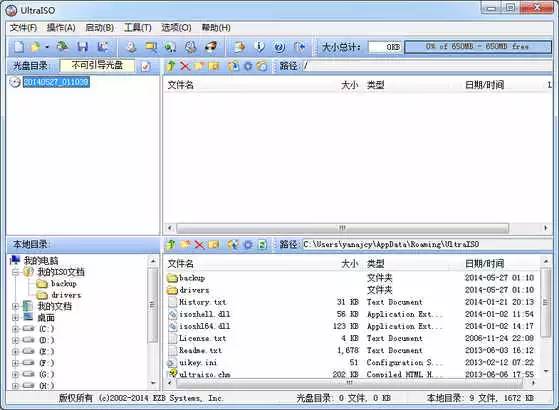
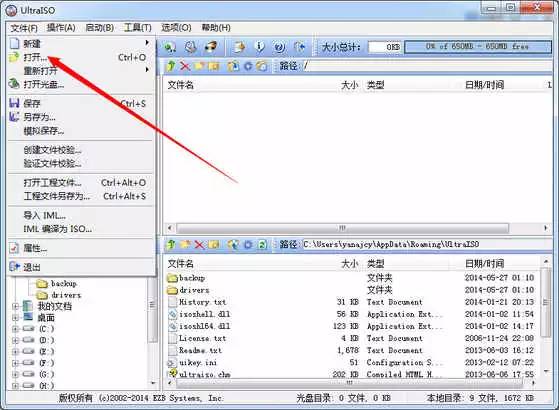
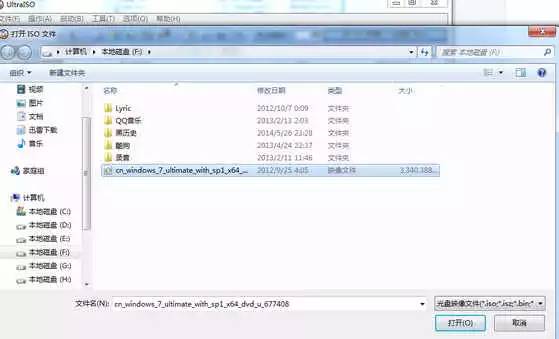
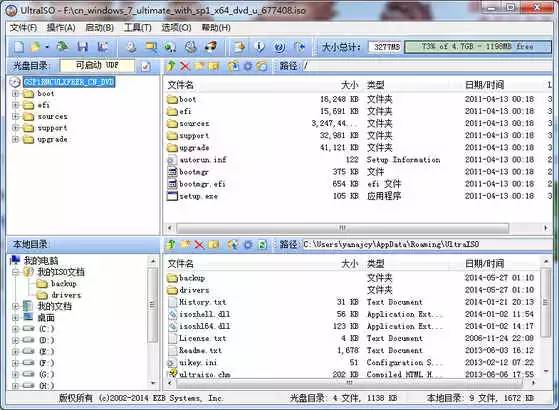

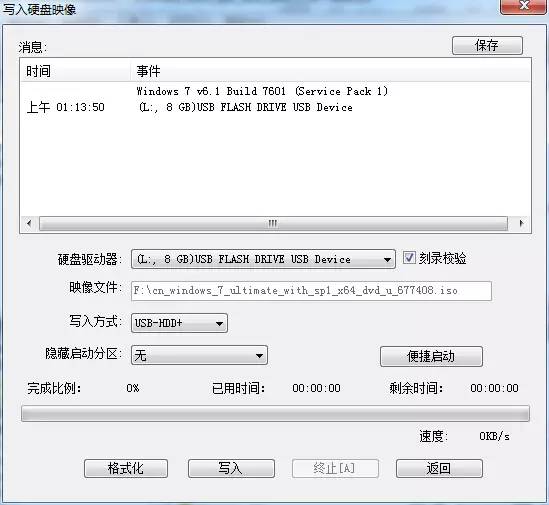
三:安装WINDOWS7
(拆下老硬盘,更换上固态硬盘并且在BIOS设置SATA接口到AHCI模式,公众号内有教程)并设置从U盘启动。



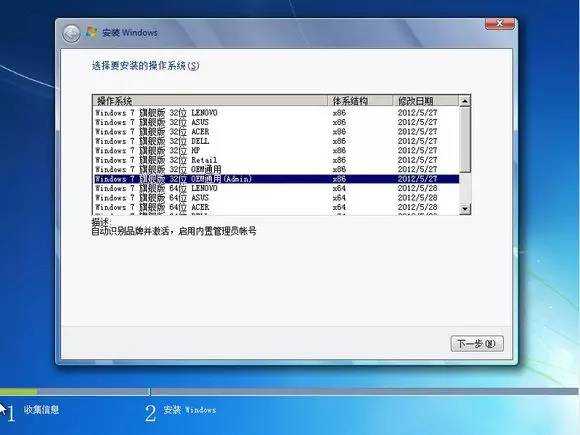
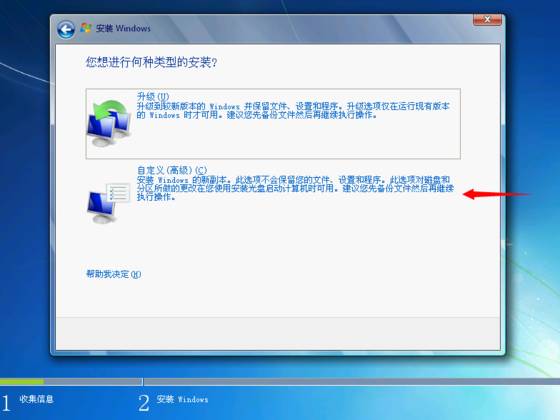
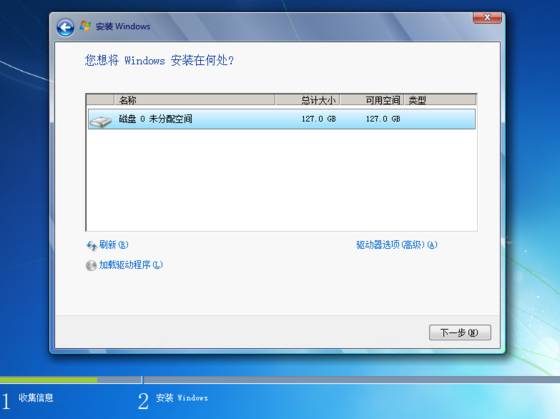
该步是对齐4K的关键,点击“驱动器选项(高级)”-选择新建(根据自己习惯分区)。完成后点击格式化,下一步。
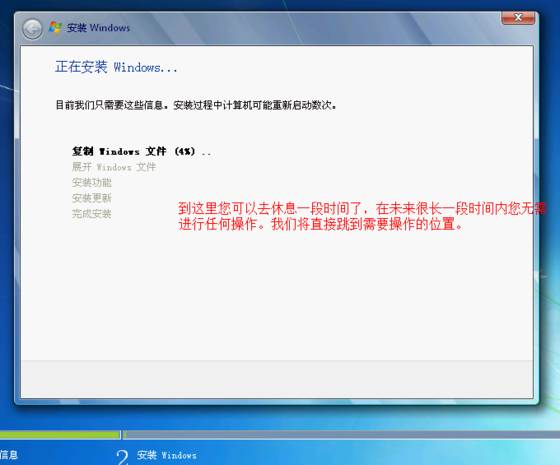
该步安装完成后,会出现一个读秒倒计时的自动重启提示(拔掉U盘)。如果已经重启进入再次安装的页面,拔掉U盘再重启既可。
完成重启后WINDOWS 7 操作系统进入用户设置完成设置。
恭喜你WINDOWS 7 安装已经完成90%……
完全完成后进入桌面安装后驱动精灵完成驱动安装(INTEL快速存储尽量不要勾选)
再附上一些其他资源下载
http://pan.baidu.com/s/1jGCJeDo
Microsoft.NET
http://pan.baidu.com/s/1pJ85fp5
CPU-Z(可查看南桥,CPU信息)
http://pan.baidu.com/s/1dDyGiAH
msdn安装版Win7(4G的U盘就够,自行激活)
四、完成上述操作后进行AS SSD检查基本设置和性能,用CrystalDiskInfo,看通电时间和工作传输模式。(软件请自行下载)
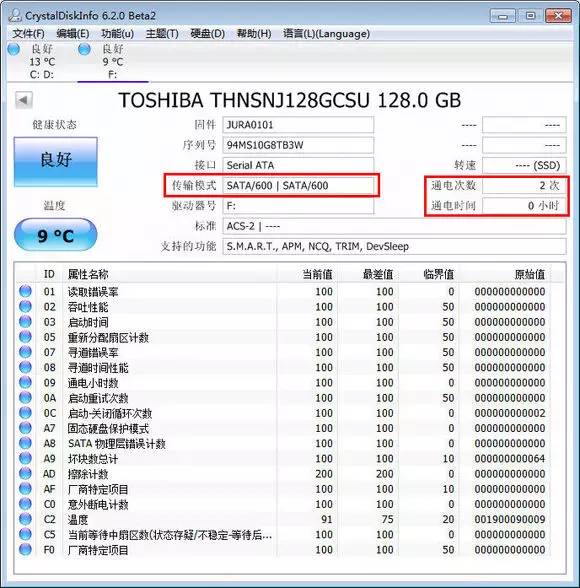

至此教程结束
评论